Windows 10 ではインストール時に OS が正規のものかを確認するためにプロダクトキーと呼ばれる25桁の英数字が必要となる。
通常はコンピューターの底面や側面に記載もしくはドキュメント等と一緒にあるはずだが、文字が掠れて読めなくなったり紛失してしまうなどしてプロダクトキーが分からなくなる事がある。
このページでは Windows 10 のプロダクトキーを確認する方法を紹介しよう。
Windows 10 のプロダクトキーが書かれている場所
通常 Windows 10 のプロダクトキーは以下のようなところに記載されている。
- 小売業者から購入した場合はパッケージの箱内のラベルもしくはカードに記載
- PCにプリインストールされている場合はPCが梱包されているパッケージやPC付属のCertificate of Authenticityと呼ばれるラベルに記載
- Microsoft の Web サイトからデジタルコピーを入手した場合には購入時の確認メールに記載
- Windows 10 に無償アップグレードした場合はプロダクトキーではなくデジタルライセンスとなる
インストールの形態によっては不要な事もあるようだ。
Windows のプロダクト キーを探す - Windows Help
ここに挙げられたものが何も無くプロダクトキーが確認できない場合には、以下の方法を試してみよう。
Windows 10 のプロダクトキーを OS から確認する方法
プロダクトキーを確認するにはコマンドプロンプトが必要だ。Windows キーを押して cmd と入力してコマンドプロンプトを検索し、起動しよう。
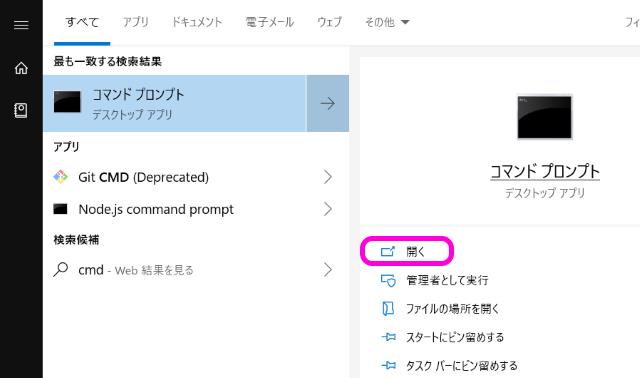
このような黒いアイコンのアプリだ。
起動したら以下の文字列を打ち込む。コピーして貼り付けるのが楽だ。
wmic path SoftwareLicensingService get OA3xOriginalProductKey
これを入力して Enter キーを押すと、プロダクトキーが表示される。
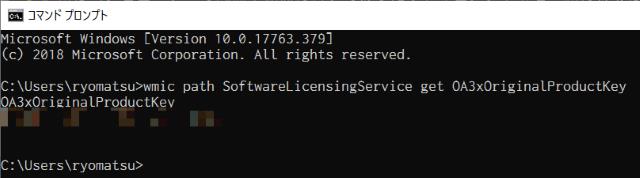
OA3xOriginalProductKey の下に表示される5桁の英数字が5個並んだものがプロダクトキーだ。
プロダクトキーは Windows を再インストールする際に必須となるので、書かれた紙を紛失するなどしたら保存しておこう。
Sponsored Link
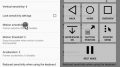
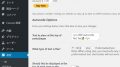
コメント